Construire en temps réel avertissements de vidange de la batterie à l'aide de Tasker - personnalisation Android
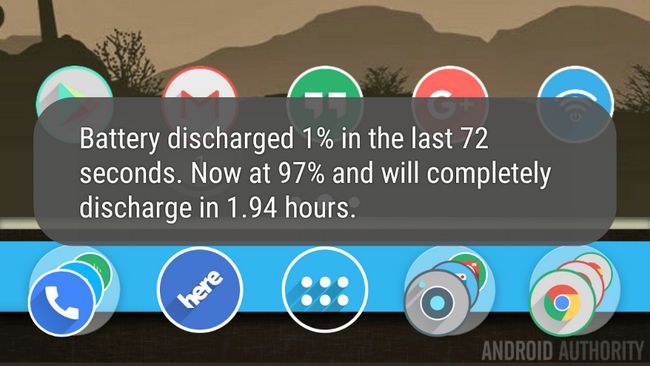
La semaine dernière sur notre Personnalisation Android série, nous avons pris un regard un peu confus et en profondeur sur le stockage des données de la batterie à divers points pendant toute la journée. Bien que ce fut un grand outil pour capturer des statistiques de la batterie longue durée, nous allons quelque chose d'un peu plus immédiate de cette semaine, à l'aide Tasker de construire des avertissements pour nous signaler quand notre batterie se vide trop rapidement.
L'idée est simple, voient les statistiques de la batterie longue durée est grande, mais nous voulons vraiment un temps réel de système d'alerte, quelque chose qui apparaît et dit "hey, votre batterie se vide trop vite!"
Avant de commencer
Tasker - Google Play StoreSi vous avez suivi cette série, pour toute longueur de temps, vous avez déjà Tasker installé et vous pouvez passer à la prochaine partie de ce tutoriel. Sinon, je tiens à vous souhaiter la bienvenue dans le monde merveilleux de la personnalisation de l'appareil Android grave. Tasker est de 2,99 $ dans le Play Store de Google. Découvrez quelques-unes de nos autres tutoriels si vous débattez de la valeur, ou tout simplement prendre mon mot pour lui, Tasker est un peu difficile à apprendre, mais vous en sortir ce que vous mettez dans, il est maintenant la première application que je installer sur un nouvel appareil Android.
En temps réel avertissements de vidange de la batterie à l'aide de Tasker
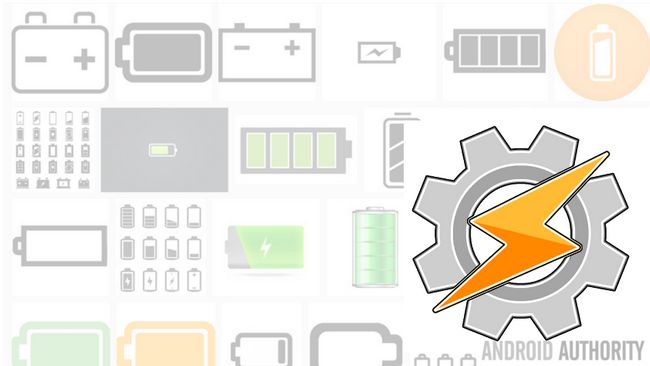
Passons en revue l'approche de ce projet avec un peu plus en détail. Sauf si vous avez un appareil flambant neuf, je suis sûr que vous avez une idée de combien de temps votre batterie dure généralement sur votre téléphone ou tablette Android. Vous pourriez être utilisé pour une moyenne d'environ 3-4 heures de l'écran sur le temps pour un téléphone, 4-5 heures pour une tablette, mais peu importe ce qu'elle est, vous aurez besoin de prendre note de ce numéro avant toute autre chose .
Le projet est en fait très simple, comme un aperçu, si vous vous attendez votre batterie dure un minimum de 5 heures, mais il est drainant à un taux qui tuerait dans, disons, 4 heures, on jette tout simplement un avertissement, alarme , notification ou quelque chose du genre. Il ya quelques façons cela peut être fait, pour aujourd'hui, nous le ferons par le suivi de la quantité de temps entre chaque vidange de 1% de votre batterie.
Certains mathématiques pour commencer
Comme mentionné, vous devez avoir une idée de ce laps de temps votre batterie devrait durer, pour cela, aller avec la quantité de temps cela va durer avec l'écran allumé. Je bâtirai mon projet basé sur 3 heures de l'écran-temps.
Ce que nous devons procéder est de déterminer combien de secondes chaque 1% de votre batterie devrait durer. Heureusement, il existe 100 points de pourcentage dans la batterie de tout le monde, de sorte que le calcul est plus sur la conversion du temps qu'autre chose. Notre mathématiques va comme suit, 3 heures est de 180 minutes, ce qui est 10.800 secondes. Diviser par mes 100 points de pourcentage et nous obtenons que chaque 1% de ma batterie devrait durer au moins 108 secondes.
Est-ce assez facile à comprendre? Tout ce que nous allons faire est de regarder le temps entre les changements de niveau de la batterie, si elle tombe à 1% en moins de 108 secondes, la batterie se vide trop vite à notre goût. Et si elle dure plus de 108 secondes, tout va bien. Aucun avertissement requis.
Permettez-moi de vous donner quelques chiffres, vous faire économiser un peu de travail: écran sur 3 heures vaut 108 secondes. 2,5 heures vaut 90 secondes. 3,5 heures vaut 126 secondes. 4 heures vaut 144 secondes. 4,5 heures vaut 162 secondes. Et 5 heures vaut 180 secondes. Toutes les autres valeurs et que vous aurez à faire le calcul pour vous, désolé.
Le projet
Une fois que vous plongez dans Tasker, les spécificités de votre projet, dans l'ordre, seront à construire un groupe qui recueille l'heure actuelle, la compare à une variable contenant un temps préalablement enregistré, si la différence est trop court, il jette une alerte, et puis il re- écrit l'espace réservé variable de temps pour l'utilisation la prochaine fois que ce groupe fonctionne. Avec la complète des tâches, vous puis construire un profil qui fonctionne à chaque fois les changements de niveau de batterie. Nice et facile.
Comparaison Time Task
Nous commençons par la construction de notre Groupe, qui sera la pièce majeure de ce projet. Comme toujours, cela pourrait être construit à partir dans quelques différentes tâches réutilisables, mais nous allons tout faire à la fois pour aujourd'hui.
Dirigez-vous vers la Section Tâche et cliquez sur le "+" bouton pour commencer une nouvelle tâche. Nommez-le de manière appropriée, je vais appelle mien "BatteryDrainWarning».
Maintenant, nous devons commencer à la fin, avec notre variable, pour éviter les erreurs quand nous commençons à faire le gros du travail.
Appuyez sur le "+" bouton démarrage de l'action.
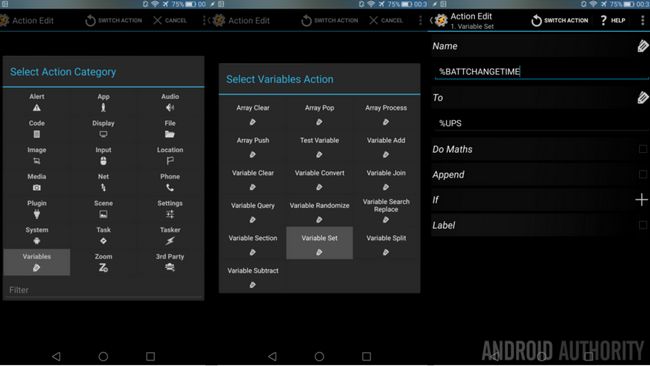
Choisir Variables.
Choisir Set Variable.
Fournir un nom pour votre nouvelle variable. Rappelez-vous que vous devez commencer par le symbole% et nous voulons que cette variable d'aller mondiale, afin d'utiliser toutes les lettres majuscules. Je vais appeler le mien "% BATTCHANGETIME».
Maintenant, dans le À section, appuyez sur le petit étiquette icône pour rechercher les variables intégrées, choisissez Secondes Uptime. Ou, vous pouvez simplement taper "%UPS"Sur la ligne À.
Appuyez sur le système Arrière bouton pour sauvegarder et quitter hors de l'action.
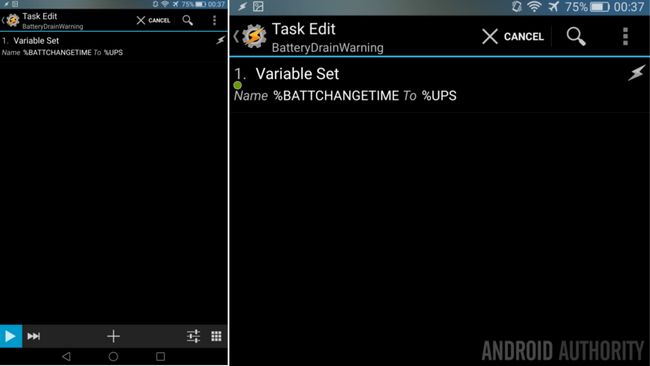
Maintenant, ce qui est important, vous devez exécuter cette tâche avant de continuer. Juste exploiter ce jeu en triangle icône en bas à gauche, surveiller le point vert à côté de l'action variable pour confirmer l'achèvement.
Maintenant, nous pouvons procéder à des actions de grande envergure. Touchez que "+" bouton pour commencer votre prochaine action.
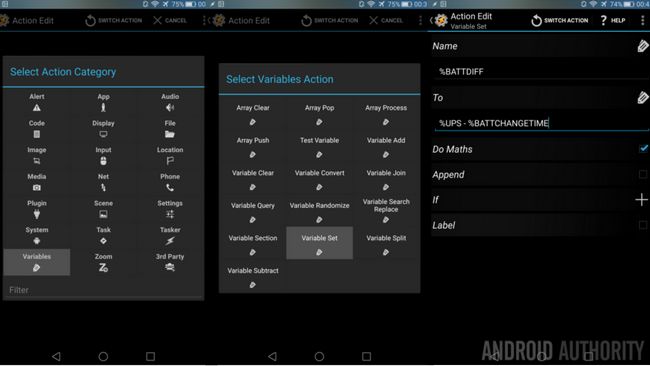
Encore une fois, sélectionner les variables et Set puis variable.
Nommez votre variable suivante quelque chose comme "% BATTDIFF».
Ensuite, dans la À l'article, entrez une équation mathématique pour calculer le temps entre les changements de la batterie, puisque nous utilisons la disponibilité, nous soustrayons simplement notre UpTime enregistrée dans la variable précédente du UpTime actuelle. Ou juste entrez la commande suivante:
UPS% -% BATTCHANGETIME
Maintenant, allumer la case à cocher à côté Avez-Maths.
Hit ce système Arrière bouton et nous allons prendre des mesures.
Appuyez sur le "+" bouton d'ajouter votre prochaine action.
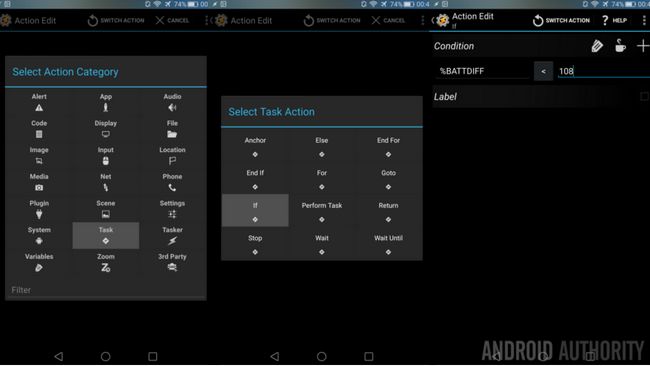
Choisir Tâche.
Choisir Si.
Dans le Etat de champs de, premier entrez votre batterie différence variables, la mienne était "% BATTDIFF».
Appuyez sur le "~" bouton pour changer la comparaison Maths: moins de, qui entrera dans le "lt;" symbole.
Puis entrez dans le Valeur champ, votre nombre de secondes que vous voulez que votre terminal pour durer entre le drain de la batterie, si vous vous souvenez du début, le mien est 108.
Appuyez sur le système Arrière bouton pour revenir à la liste des actions.
Avec que si en place, nous disons simplement, si la différence de temps entre maintenant et la dernière fois que notre batterie changé niveaux est inférieur à 108 secondes, nous allons faire quelque chose. Que ferons-nous? Gardons cette simple, je voudrais pour l'instant juste à clignoter un message sur l'écran.
Appuyez sur le "+" bouton.
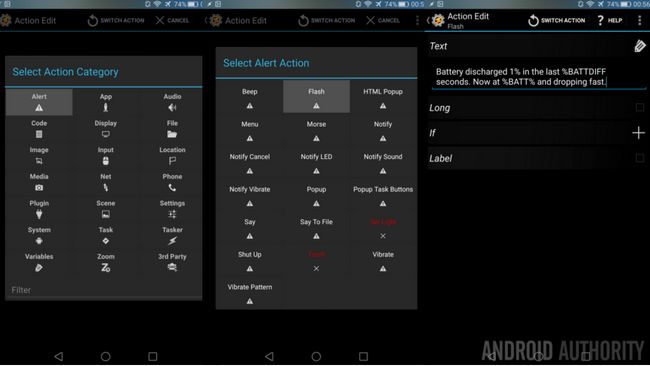
Choisir Alerte.
Choisir Flash.
Dans le Champ de texte, écrire vous un message, pas oublier d'inclure les variables à ajouter une valeur supplémentaire. Vous pourriez mettre quelque chose comme:
"Batterie déchargée 1% dans les dernières secondes de BATTDIFF%. Maintenant, at% BATT% et le décrochage rapide." Ou vous pourriez simplement mettre "avertissement de vidange de la batterie" si vous ne voulez pas voir les détails sur l'écran.
Appuyez sur le système Arrière bouton pour revenir tot liste il des actions.
Maintenant, comme tous les bons programmeurs vont vous dire, nous devons fermer l'instruction IF avec une END IF.
Touchez que "+" bouton.
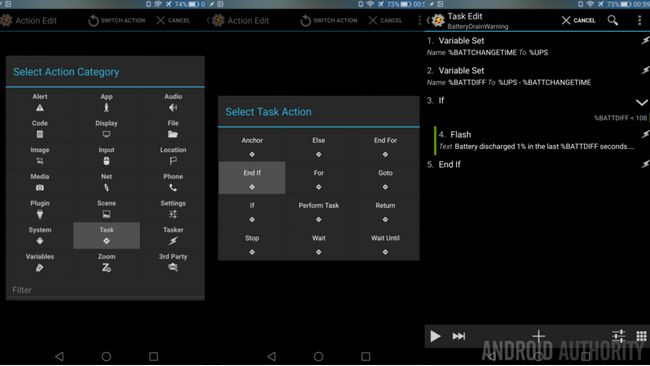
Sélectionner Tâche.
Sélectionner Fin si. Nice et facile.
Maintenant, avant de faire autre chose, nous avons à nettoyer que première action que nous avons créé, rappelez-vous qu'il est censé être les dernières choses que nous faisons ici, pas le premier.
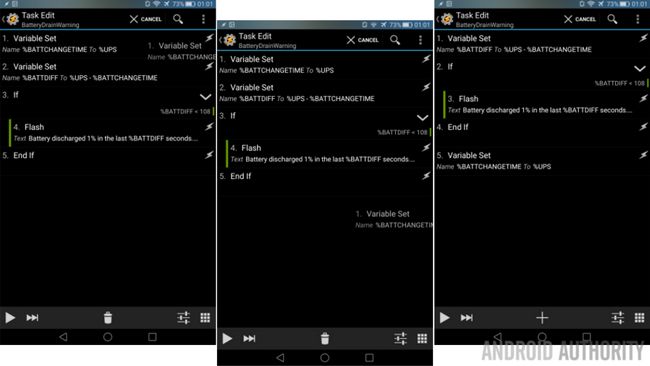
Un appui long sur le bord de la main droite de l'action, puis glisser vers le bas.
im
Il nous aller, nous avons maintenant un groupe qui se penche sur le temps de votre batterie a changé, les chiffres sur la façon dont il ya longtemps qui était, alors, si, et seulement si, ce laps de temps est trop court à notre goût, nous lançons un message d'avertissement sur l'écran. Puis, à la fin, nous avons re-fixons la variable qui se souvient de la dernière fois que le niveau de la batterie a changé, tous prêts à aller pour la prochaine fois.
Rappelez-vous de frapper ce système Arrière bouton pour sortir de la création des tâches. Qu'est-ce que nous avons besoin maintenant est de créer le profil qui fait tout cela prendre des mesures.
Profil pour exécuter la tâche d'avertissement de batterie
Maintenant que vous avez la tâche remplie avec les calculs et toutes les actions accomplies, nous allons créer le profil qui le déclenche.
Rendez-vous sur Profils et frapper ce "+"Bouton pour obtenir commencé. Donnez un nom, si on me demande, je mine appelée"BatteryDischarge».
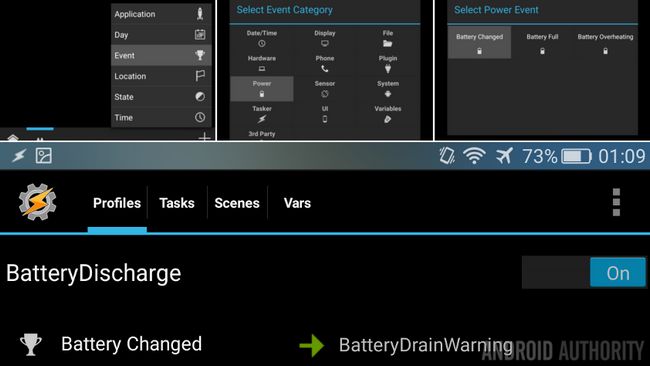
Choisir un événement.
Choisir Puissance.
Choisir Changé Batterie.
Changer la priorité si vous le désirez, sinon appuyez simplement sur le système Arrière bouton pour continuer.
Maintenant, choisissez votre "BatteryDrainWarning" Tâche.
Une dernière chose avant que nous appelons cela complète, je suis sûr que vous ne voulez pas voir l'avertissement pop up lorsque vous chargez l'appareil. En ce moment, il sera, nous allons donc ajouter une condition afin que la tâche ne se déclenche quand votre appareil est pas branché.
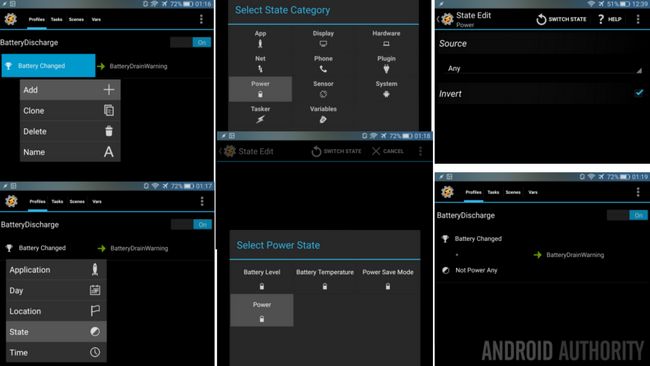
Appui long les mots Changé Batterie.
Choisir Ajouter.
Choisir Etat.
Choisir Puissance.
Choisir Puissance. (De nouveau.)
Laissez-le sur Quelconque et allumer la coche à côté Inverser.
Hit ce système Arrière bouton pour voir votre nouveau profil terminée.
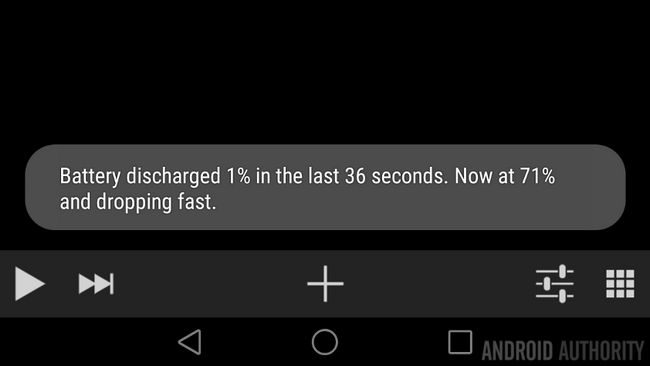
Asseyez-vous et profiter. Ou bien, je suppose que ce ne sont pas quelque chose à apprécier, étant que quand vous voyez ce projet en action, votre batterie est en train de mourir rapidement. Mais bon, vous savez ce que je veux dire.
Rappelez-vous que vous pouvez revenir à cette déclaration IF et changer votre temps pour obtenir des résultats différents. Si vous augmentez le nombre, vous verrez plusieurs avertissements, si vous diminuez le nombre, vous verrez moins de mises en garde. Si vous voulez juste tester pour vous assurer que cette chose fonctionne, changer provisoirement que 108 à 10800 aiment, alors vous êtes sûr de voir le message à chaque fois que le niveau de la batterie descend.
Et après
Je trouvais que mon message d'avertissement était trop long, la plupart du temps je ne pouvais pas tout lire avant qu'il ne disparaisse de l'écran. Cela dit, je ne voulais pas enlever tout de l'information, de sorte que je devais faire quelque chose, et le faire apparaître à l'écran était plus pas souhaitable. Que savez-vous, nous avons créé un projet juste la semaine dernière que prend ce genre d'information et l'écrit dans un fichier texte. Maintenant, je dois un fichier BatteryWarningsLog.txt sauvé sur mon appareil que je peux revenir au si je rate les avertissements réels.
Nous avons travaillé hors d'une seule espérance de vie de la batterie pour le projet aujourd'hui, mais nous savons tous que la vie de la batterie est différente lorsque l'écran est allumé vs quand il est éteint. Pas de soucis, vous pouvez gérer cela aussi. Je vais laisser le travail pour vous, mais, fondamentalement, vous pouvez tout à fait double emploi avec le projet d'aujourd'hui avec la valeur de temps plus longue (écran-off devrait vous durer 24+ heures, non? Ou plus de 864 secondes.) Lors de la création du profil, ajouter une condition supplémentaire, Afficher->Etat d'affichage De et d'ajouter de l'affichage opposé état ON pour le premier profil créé aujourd'hui.
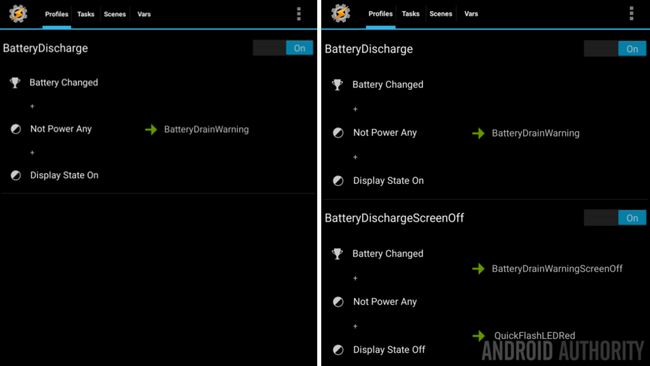
Si un message clignotant à l'affichage ne convient pas ou pas assez pour vous, car il ne serait pas avec l'écran éteint, pensez à utiliser différents outils de notification. Par exemple, je suis allé de l'avant et a utilisé le Avertissez-LED action. Juste clignote la lumière rouge à quelques reprises, puis le couper. Aucun point ayant une notification persistante et de feux clignotants pour tuer la batterie encore plus vite.
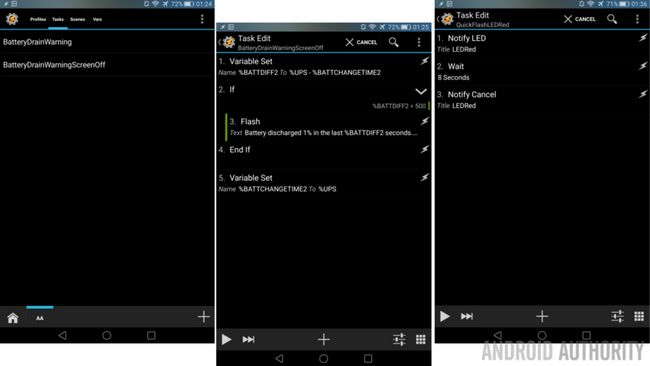
Mais attendez, il ya plus. Je voulais simplement expliquer une dernière chose que je l'ai fait pour mon projet, je voulais plus d'info, je ai donc créé une autre variable qui figure sur combien de temps ma batterie durera à son niveau et le taux de décharge de courant. Je simplement ajouté que dans mon message contextuel sur l'écran. Oh, et ne pas oublier que vous pouvez utiliser des outils comme Pushbullet recevoir ces avertissements à distance à votre PC ou d'autres appareils.
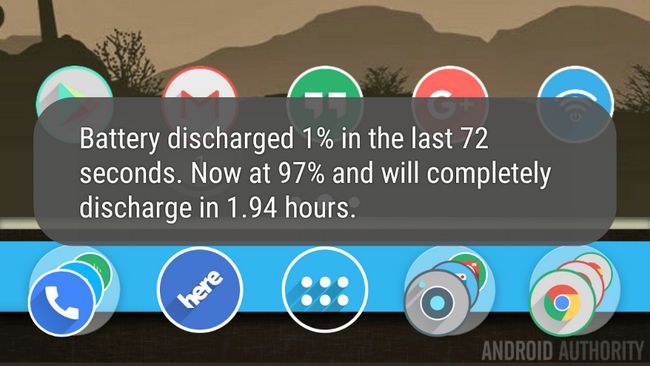
Un couple de choses à connaître: parce que nous utilisons le dispositif en place à temps pour nos calculs, le premier changement de la batterie après un redémarrage peut fournir un avertissement faux positif. Vous pouvez également voir hoquet lorsque vous débranchez d'abord de charger votre appareil. Vous pouvez les surmonter en ajoutant des projets complets Tasker pour changer cette variable BATTCHANGETIME lorsque l'appareil est allumé ou lorsque retiré du chargeur. Je peux vivre avec ces deux faux positifs mineurs et prévisibles, moi-même.
Enfin, tout ce que nous avons fait aujourd'hui est d'identifier quand votre batterie se décharge rapidement. Si vous avez besoin de comprendre ce qui est en train de tuer votre batterie, assurez-vous de revenir en arrière à certains de nos messages précédents sur le sujet.
Suivi des tueurs de la batterie applications
Utilisez la BAD pour voir ce qui ronge votre batterie
La semaine prochaine
Je espère que cela Personnalisation Android projet était autant de plaisir pour vous comme il était pour moi. Peut-être qu'il est un peu frivole de suivre la consommation de la batterie en temps réel, et peut-être juste un peu rude sur la batterie elle-même, mais je suis certainement appris à utiliser anciennes fonctions dans de nouvelles façons sur ce projet. La semaine prochaine sera plus de ce concept, nous ne serons pas en regardant votre batterie à nouveau, à la place, nous prévoyons de mettre en place une carte de temps automatisé, pour vous permettre de suivre votre temps passé à faire, eh bien, tout ce que vous faites.
Je dois admettre que je ne pensais juste place de ce projet il ya une semaine, faire aucun d'entre vous ont des projets similaires, ou des conseils que vous souhaitez en faire part?






